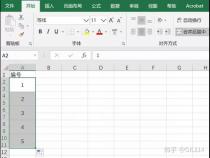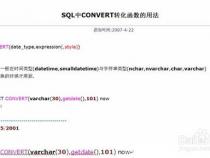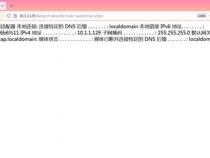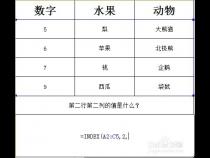Excel中row函数的使用技巧
发布时间:2025-05-23 23:15:56 发布人:远客网络
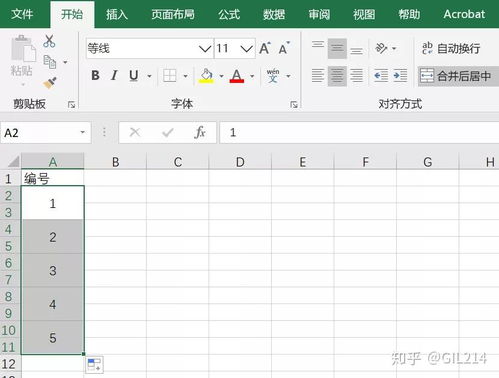
一、Excel中row函数的使用技巧
你还在为Excel中row函数的使用方法而苦恼吗,今天,小编就教大家在Excel中row函数的使用方法,让你Excel中row函数的使用方法的烦恼。
Excel中row函数的使用步骤如下:
返回所选择的某一个单元格的行数。
如果省略reference,则默认返回row函数所在单元格的行数。
如图所示,输入公式=row(C6)。返回C6单元格所在列,返回6。
如图所示,如果 reference为一个单元格区域,返回引用中的第一行的列号。
如图所示,row函数常常和mod函数结合起来使用。
公式解释:返回单元格所在行,然后能否被4整除取余数。如图所示,余数是有规律的。
如图所示,每个季度合计行的余数都为1,利用这个特性进行跨行求和。
输入公式=SUM(IF(MOD(ROW(B2:B17),4)=1,B2:B17))
公式解释:看余数是否为1,是就参与计算。
由于是数组,所以输入公式后按shift+ctrl+enter。
如果省略reference,则默认返回row函数所在单元格的行数。
二、row函数怎么用
1、Excel中的Row函数可以返回参数所在行的行数,输入Row函数的参数,一般为某个单元格。
2、语法:ROW(reference),举个例子:
3、=row(),返回值为公式所在单元格的行号;
4、还可以引用数组,详情请参阅excel函数帮助。
5、插入函数对话框里选择查找与引用函数下就有row函数。点击左下角“有关该函数的帮助”,里面有很详细的说明。
6、Excel使用A1引用样式,此样式引用字母标识列(从A到IV,共256列,备注:版本不同最大列数也不同),引用数字标识行(从1到65,536)。这些字母和数字称为行号和列标。若要引用某个单元格,请输入列标和行号。
7、也可以使用同时统计工作表上行和列的引用样式。R1C1引用样式对于计算位于宏内的行和列很有用。在R1C1样式中,Excel指出了行号在R后而列号在C后的单元格的位置。例如,R2C3相当于A1引用样式的C2,即引用行2和列3(即C)交叉处的单元格。
三、Excel中row函数的使用教程
如下图在A2单元格输入=ROW(A1),只看数字1,不用管字母,哪怕公式为ROW(AA1)最终结果还是1。
如下图,A2单元格公式=ROW()直接省略参数,表示当前所在行。所以结果为2。
如下图,A1单元格公式=ROW(6:6),既没省略参数也没写单元格,6:6表示一整行,最终结果也可以得到行号数字。
如下图,生成3个1、3个2、3个3……..
如下图,生成123、123、123…….
如下图,根据A列数据提取姓名,B2单元格公式=INDEX($A$2:$A$9,ROW(A1)*2)
ROW(A1)*2往下拉就会生成2、4、6、8、10,在用INDEX函数在A2:A9区域中查找返回对应行号的值即可取出姓名。
如下图,根据A列数据提取左边的数字,B1单元格公式=LOOKUP(9^9,–LEFT(A1,ROW($1:$99)))。
ROW($1:$99)表示生成1-99的数,用LEFT从A1单元格中提取99个字符,前面加–表示把文本型数字转换成数值,把纯文本转换成错误值,最后在用LOOKUP查找9的9次方最大位置的数字。
好下图,根据A1单元格的值,把每个字拆分到每一个单元格,A3单元格公式=MID($A$1,ROW($1:$99),1),数组公式记得要按三键哦。